TERRATEC 400TVMOBILE MKII MANUAL SOFTWARE
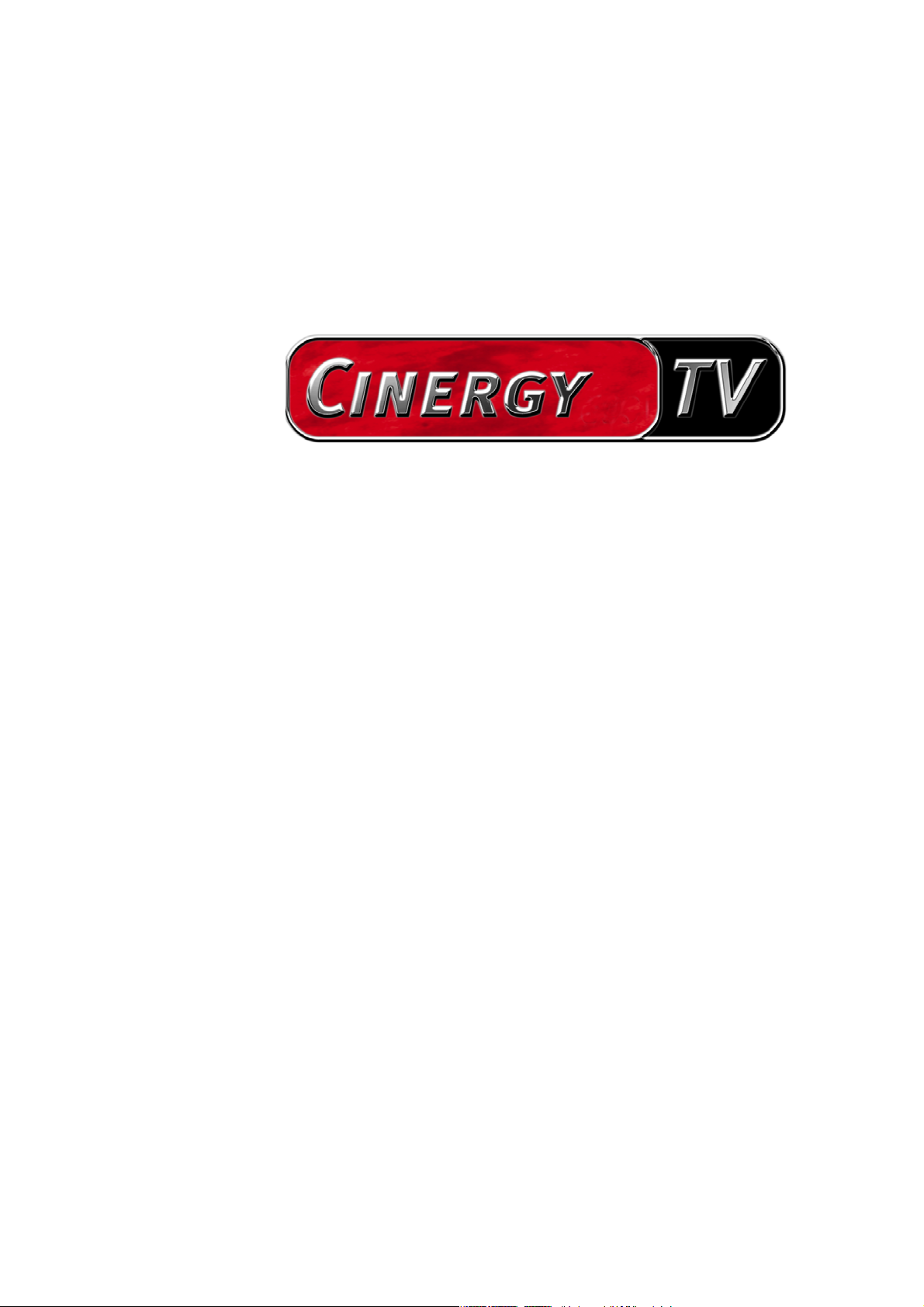
Logiciel TV.
Manuel français
Version 20.08.04
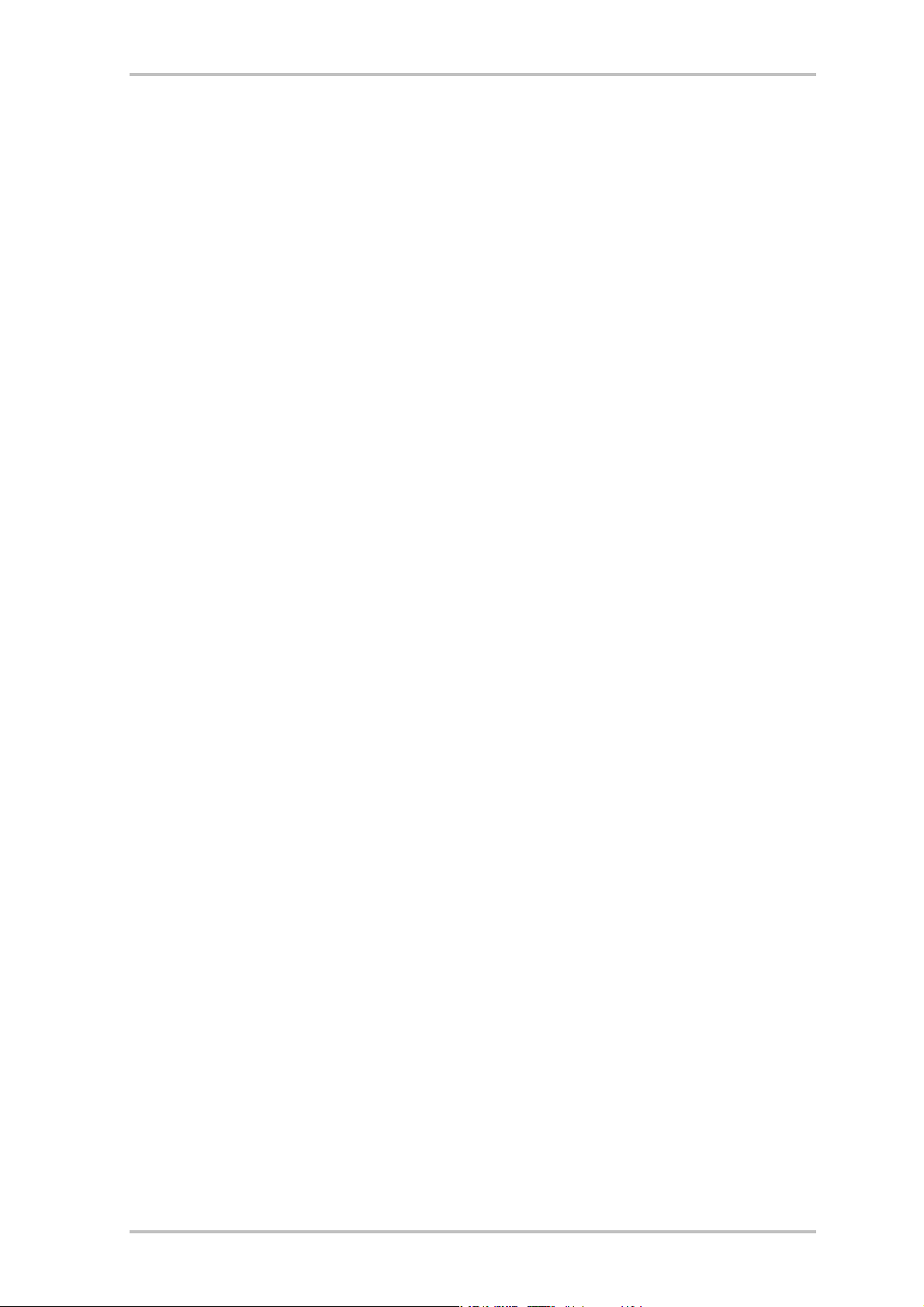
Sommaire
Le logiciel TV......................................................................................................................... 3
Installation. ......................................................................................................................... 3
Le premier lancement du logiciel TV..................................................................................... 4
Le menu principal. ............................................................................................................... 9
La fenêtre d'affichage. ........................................................................................................12
Menu contextuel.................................................................................................................13
Le télétexte. .........................................................................................................................17
Le menu de configuration.....................................................................................................19
Configuration : Paramètres de lecture.................................................................................19
Configuration : Paramètres d'enregistrement......................................................................21
Configuration : Enregistrement d'images fixes. .................................................................. 23
Configuration : Chaînes ..................................................................................................... 24
Configuration : Options...................................................................................................... 24
Configuration : A propos de ............................................................................................... 24
Service chez TerraTec..........................................................................................................25
Service d'assistance téléphonique & Internet..................................................................25
Fichue ?!......................................................................................................................... 26
2 Cinergy 400 TV mobile Software (français)
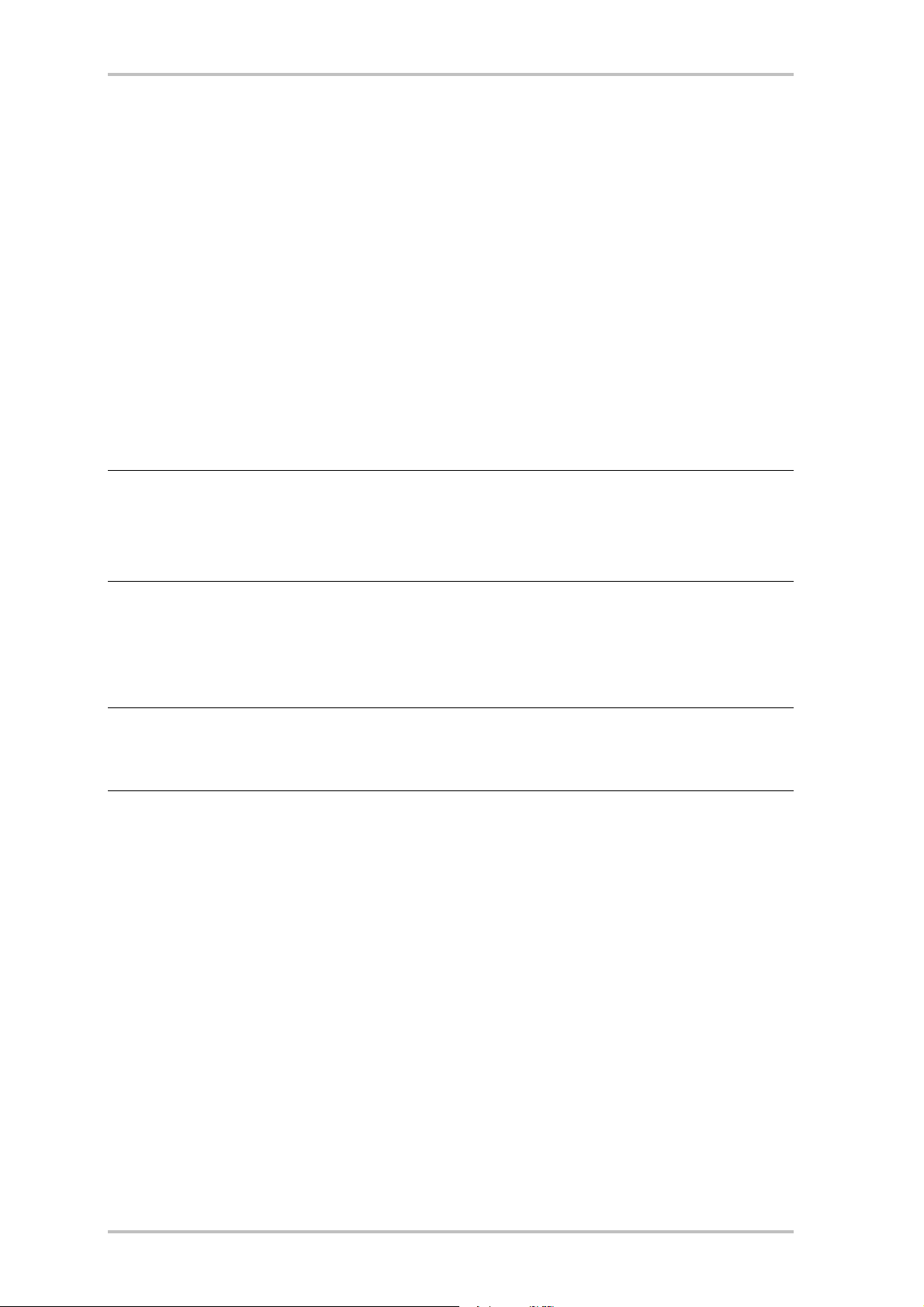
Le logiciel TV.
Le logiciel TV constitue le cœur de votre carte TV Cinergy. Vous pouvez ici procéder confortablement au réglage des chaînes, à l'optimisation de la qualité de l'image, adapter le son à
vos besoins et bien plus encore. Vous pouvez par ailleurs utiliser le logiciel TV comme magnétoscope facile à utiliser, enregistrer des images individuelles et naviguer facilement sur les
pages de télétexte !
Installation.
L'installation du logiciel TV Cinergy s'effectue par le biais de l'option de sélection dans le
menu AutoDémarrer du CD-ROM fourni. Si le démarreur automatique ne s'affiche pas lorsque
vous y insérez le CD d'installation de votre Cinergy, veuillez le lancer en appelant le fichier «
AUTORUN.EXE » qui se trouve sur ce CD dans le répertoire racine.
Plutôt que d'installer la version proposée sur le CD-ROM fourni, vous pouvez également
télécharger la version actuelle du logiciel TV Cinergy proposée sur Internet sous
http://www.terratec.com/. Un double-clic sur le fichier correspondant suffit pour
lancer l'installation.
La langue que vous choisissez pour l'installation est automatiquement reprise dans le logiciel
TV Cinergy, mais vous pouvez ensuite la changer à tout moment. Si vous avez repris les valeurs standard proposées lors de l'installation, l'icône du logiciel de TV Cinergy se trouve
désormais sur votre bureau.
Remarque : les détenteurs d'une Cinergy 600 TV Radio trouveront sur leur bureau au terme
de l'installation du logiciel une icône supplémentaire « ActiveRadio » leur permettant de
démarrer directement l'application radio.
Cinergy 400 TV mobile Software (français) 3
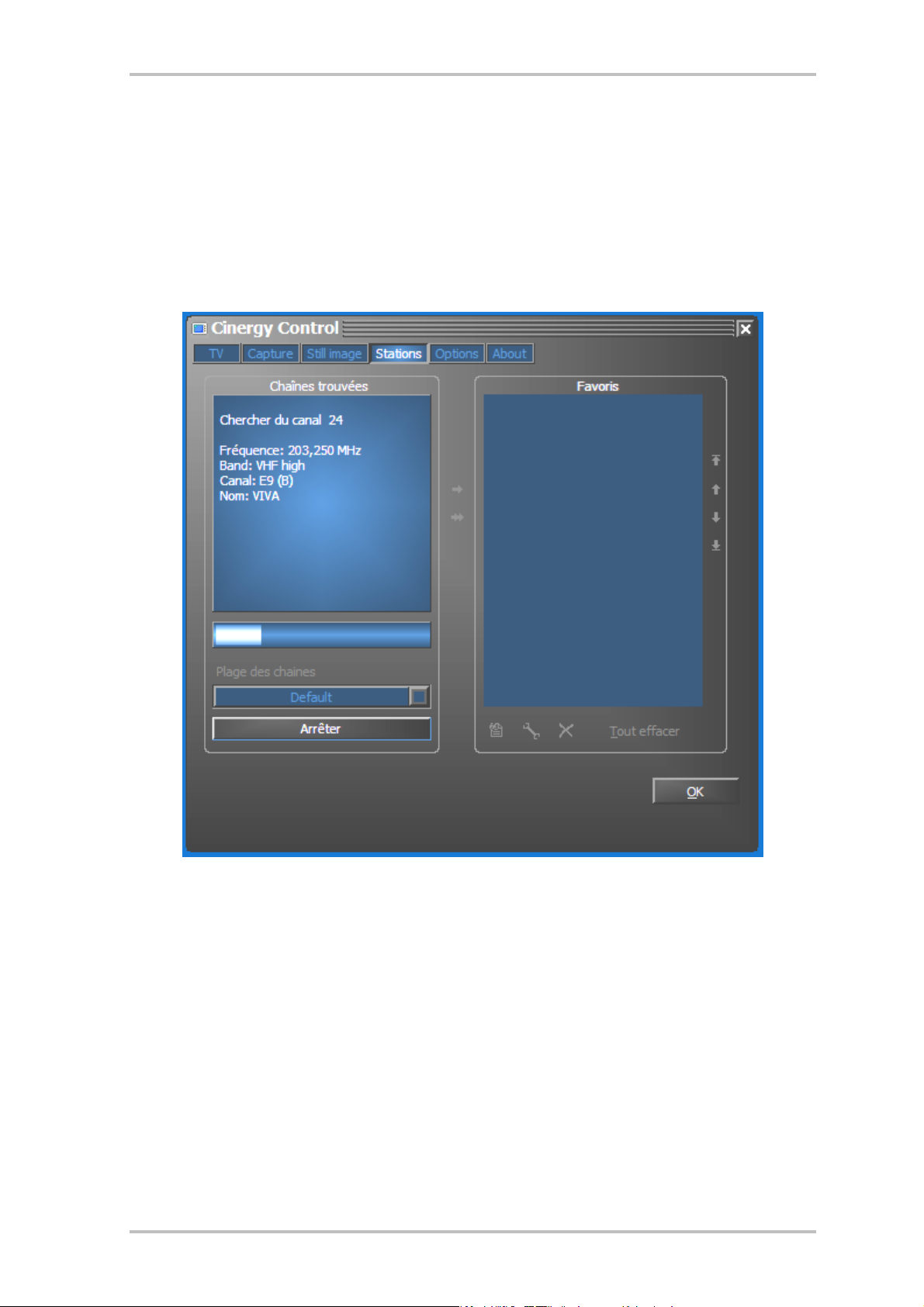
Le premier lancement du logiciel TV.
Le premier lancement du logiciel TV Cinergy ouvre automatiquement la gestion des chaînes.
· Cliquez sur « Scan ».
La recherche automatique des chaînes inscrit toutes les chaînes trouvées dans la fenêtre
de gauche « Chaînes trouvées ». Les noms de chaîne correspondants sont pour la plupart
des chaînes déjà affichés.
La recherche de chaînes en action.
Au terme de la recherche de chaînes « standard » (selon les critères définis par défaut), l'application vous demande poliment s'il manque des chaînes.
4 Cinergy 400 TV mobile Software (français)
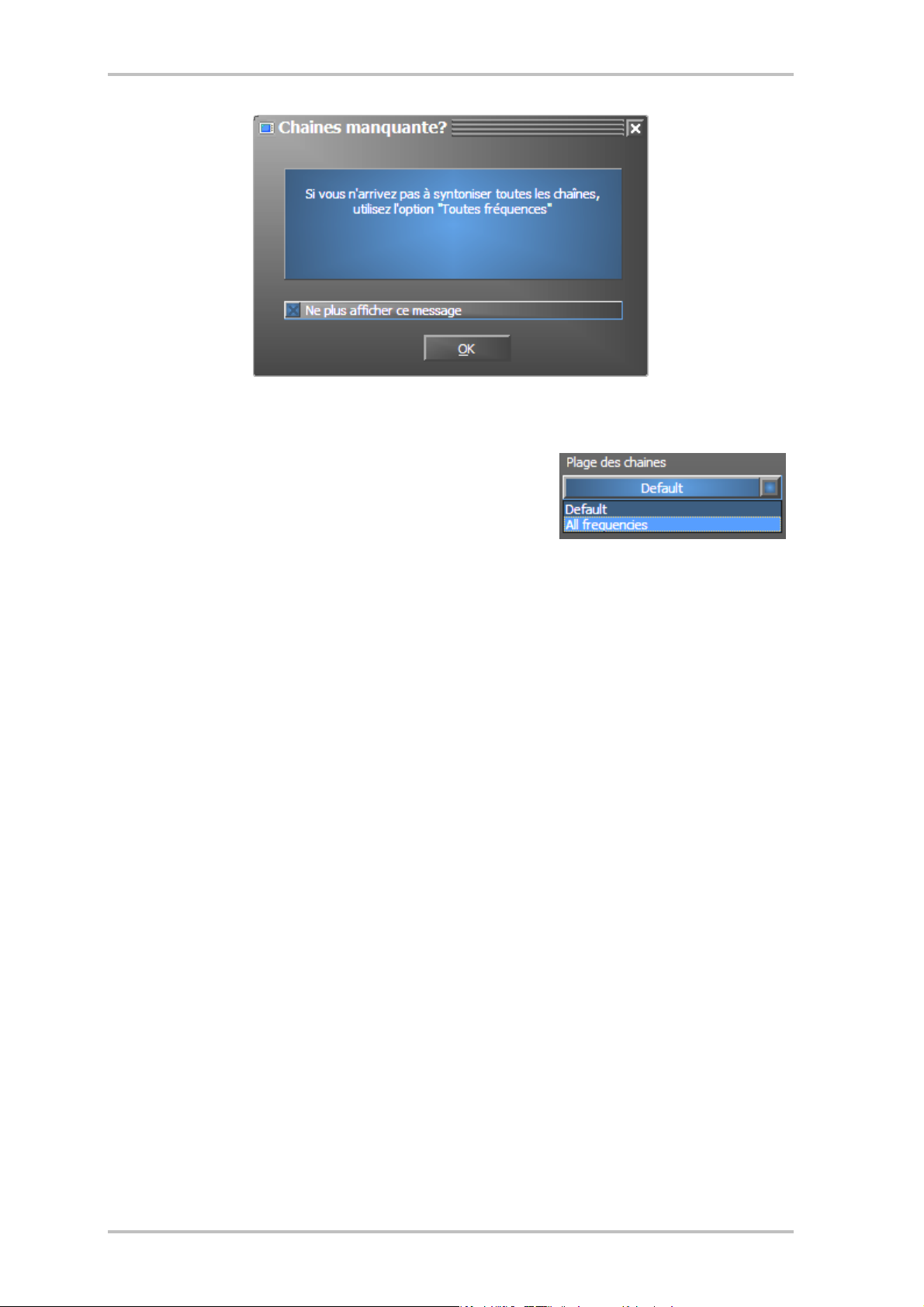
Il suffit de demander !
S'il vous manque effectivement des chaînes que vous
receviez auparavant correctement, il peut être utile de
lancer la recherche non pas par plages de fréquences mais
en continu, sur « Toutes fréquences ». C'est la raison pour
laquelle il existe une option de même nom à laquelle vous
pouvez accéder en cliquant sur « Défaut ».
· Reprise dans les favoris
Réussi ? Bien. Vous pouvez maintenant, à l'aide des flèches situées entre la fenêtre de
gauche et celle de droite, reprendre soit des chaînes individuelles (>) soit toutes les chaînes (>>) dans la liste de favoris affichée dans la fenêtre de droite. Vous ne pourrez plus
tard sélectionner que les chaînes se trouvant dans la liste des favoris.
Cinergy 400 TV mobile Software (français) 5
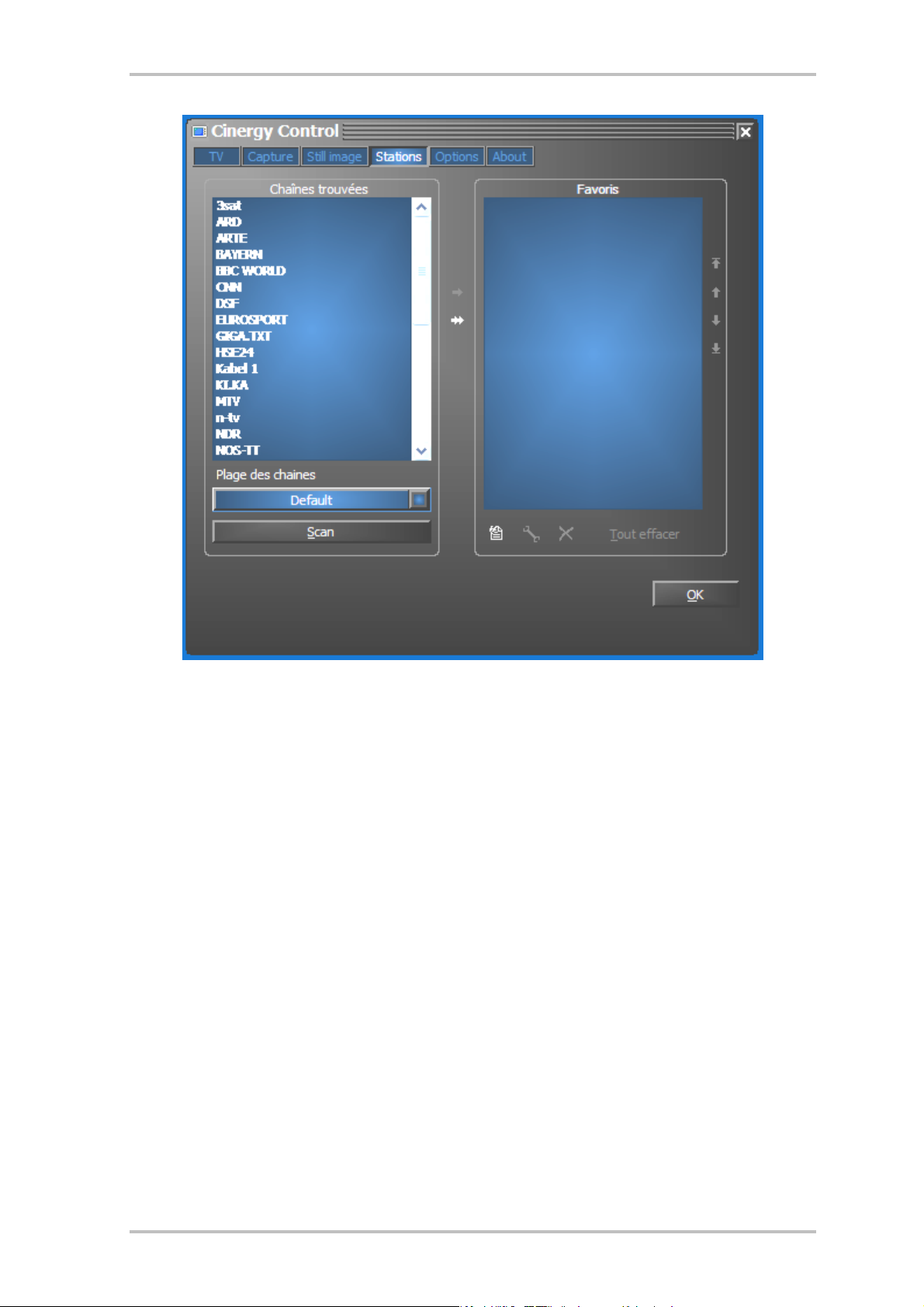
Les chaînes trouvées (que vous désirez) doivent tout d'abord être reportées dans la fenêtre de droite.
Utilisez pour ce faire les boutons fléchés entre les deux fenêtres.
· Modifier le nom des chaînes / Affiner le réglage des fréquences
Il se peut que le nom de certaines chaînes ne soit pas trouvé automatiquement ou que le
nom trouvé ne semble pas tout à fait approprié. Sélectionnez la chaîne correspondante,
puis cliquez sur le pictogramme de la clé à vis se trouvant sous la liste des favoris.
6 Cinergy 400 TV mobile Software (français)
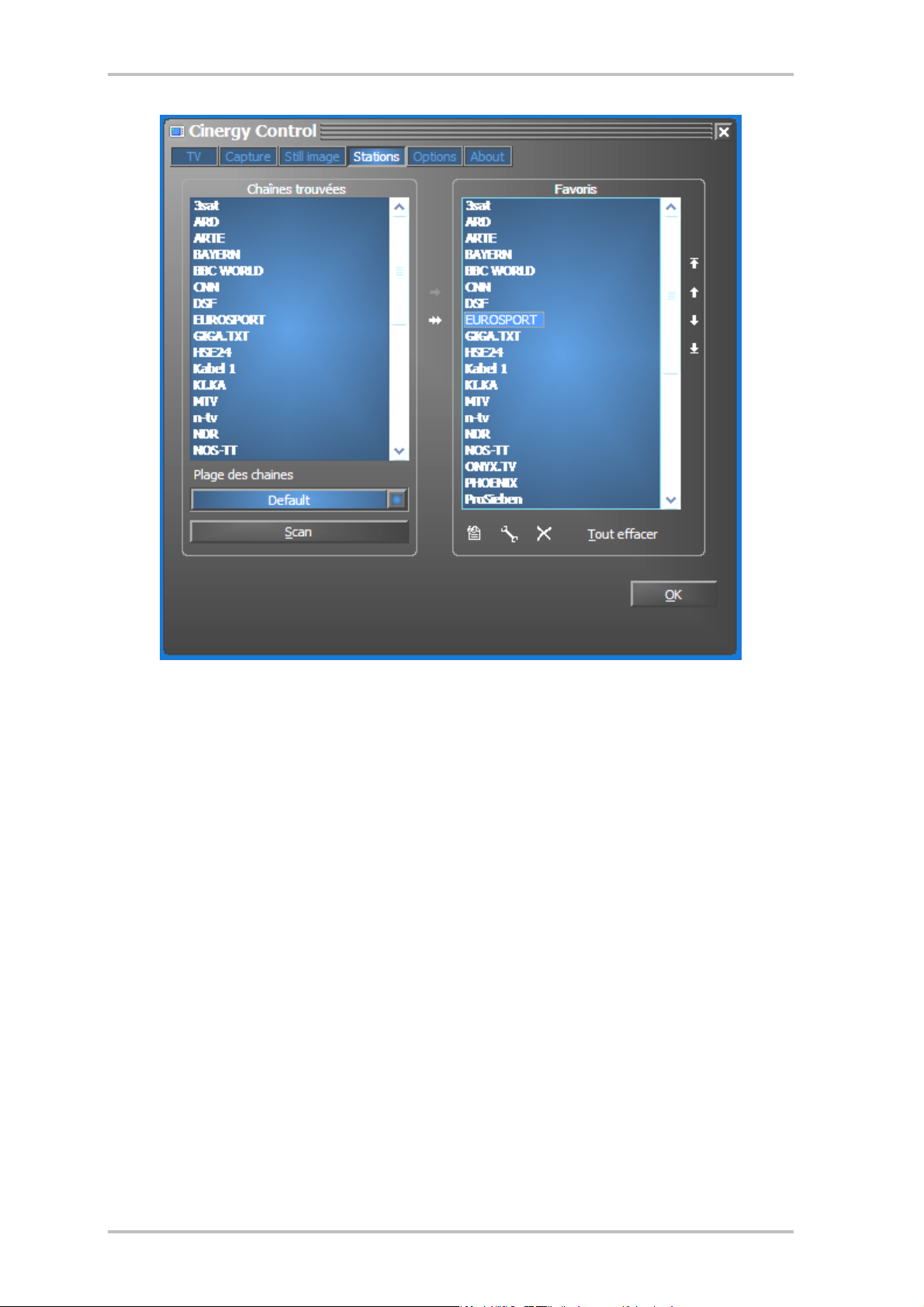
Éditer les chaînes
Cinergy 400 TV mobile Software (français) 7
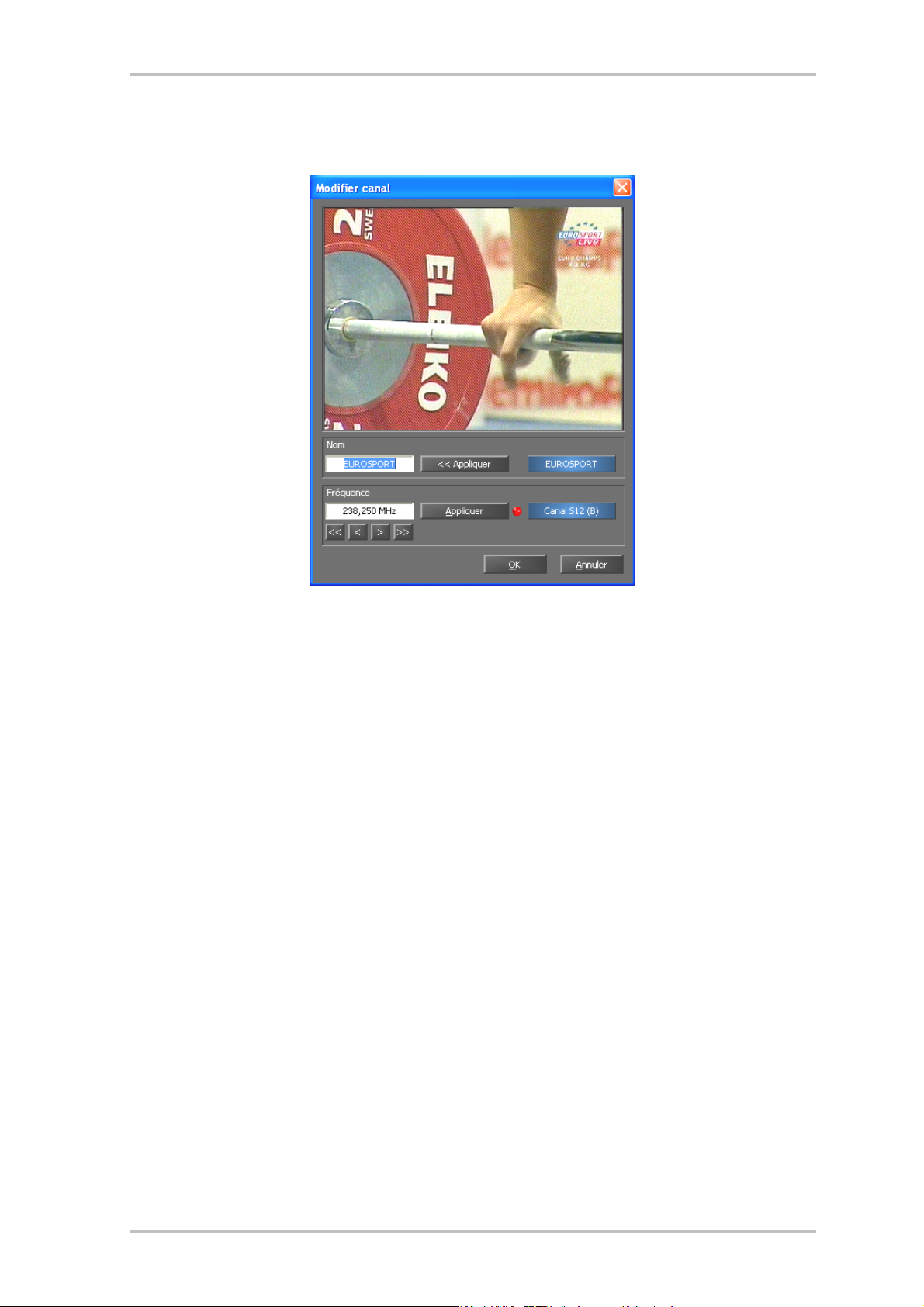
Une boîte de dialogue apparaît alors dans laquelle vous pouvez modifier manuellement le
nom de la chaîne et la fréquence.
Le pictogramme de la clé à vis en dessous de la liste de favoris vous permet d'accéder
au menu « Modifier canal »
Vous pouvez naturellement à tout moment appeler le nom de la chaîne et le réglage affiné de
la fréquence ultérieurement en passant par l'onglet « Chaînes ». Il n'est pas nécessaire de
tout faire à la fois.
· Trier les chaînes
Les chaînes sont répertoriées par ordre alphabétique dans la liste des favoris. Étant donné que cet ordre de tri ne correspond en général pas forcément à vos habitudes, les flèches situées sur le côté droit de la liste de favoris vous permettent de classer les chaînes
comme vous le souhaitez.
· Supprimer des chaînes
Vous pouvez supprimer les chaînes qui ne vous intéressent pas à l'aide de la croix située
en dessous de la liste de favoris.
· Passez de l'onglet « Chaînes » à l'onglet « TV ». Si vous avez relié la sortie audio de la
carte Cinergy à l'entrée Line de la carte son, vous pouvez reprendre les paramètres prédéfinis. Si vous disposez de plusieurs cartes son ou si vous n'avez pas utilisé l'entrée Line
en tant qu'entrée audio, vous pouvez procéder aux réglages nécessaires en passant par «
Audio » sous « Mélangeur » et « Source ».
· Quittez le menu de configuration en cliquant sur « OK ».
· Bon zapping !
8 Cinergy 400 TV mobile Software (français)
